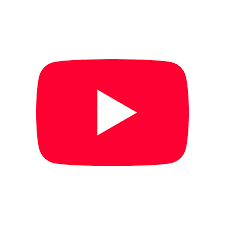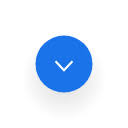NUESTRO ECOSISTEMA DIGITAL:
CUENTA GOOGLE EDUCACIÓN y APLICACIONES
Google Workspace for Education es un ecosistema tecnológico seguro, flexible y abierto.
El colegio Santísimo Cristo de la Fe dispone de un acuerdo* con Google mediante el cual el alumnado puede utilizar una cuenta corporativa de Google Workspace for Education para completar las tareas, comunicarse con sus profesores, iniciar sesión en los dispositivos Chromebook y aprender las destrezas digitales del siglo XXI.
Con sus cuentas de Workspace para Centros Educativos, los alumnos pueden acceder a los siguientes servicios principales: Gmail , Calendar, Classroom, Contactos, Drive, Documentos, Hojas de cálculo, Dibujos, Formularios , Grupos, Keep, Hojas de cálculo, Sitios web, Presentaciones, Tareas, Hangouts, Vault y Sincronización de Chrome. (ver descripción completa en el Resumen de Servicios de Google Workspace).
* Los servicios principales de Google Workspace para Centros Educativos se proporcionan de conformidad con elAcuerdo de Google Workspace for Education y laAdenda sobre Tratamiento de Datos .
Para obtener más información sobre cómo Google recaba, utiliza y divulga información personal para proporcionarnos servicios, consulta elCentro de Privacidad de Google for Education y elAviso de Privacidad de Google Workspace for Education y laPolítica de Privacidad de Google .
Aplicaciones que usamos en clase para el aprendizaje y la formación
Además de las aplicaciones del acuerdo de Google Workspace for Education, el profesorado de cada curso propondrá el uso de aplicaciones educativas adicionales adecuadas a la edad y a los objetivos de aprendizaje del curso. A la mayor parte de ellas podrás acceder con tu cuenta de Google Workspace for Education, sin necesidad de crearte una nueva cuenta (se indica en la columna Google SSO).
Puedes consultar en la siguiente tabla un resumen de las aplicaciones que habitualmente usamos en cada curso, junto a su descripción y las condiciones de uso y privacidad de las mismas.
| APLICACIÓN | DESCRIPCIÓN | Cursos y materias | SSO G Workspace | Condiciones de uso | |
| Adobe Express | Creación de contenido gráfico: posters, infografías, folletos, logotipos… | Informática y Digitalización 4º ESO | ✅ | Consultar | |
| Airtable | Gestión de bases de datos para apps | IA, Programación y Robótica ESO | ✅ | Consultar | |
| App inventor | Creación apps para Android | 3º ESO | ✅ | Consultar | |
| Bitbloq | Plataforma para aprender a programar Arduino, apps y 3D | Informática de 3ºESO y Tecnología 4ºESO | ✅ | Consultar | |
| BlinkLearning | Plataforma multieditorial para libros y cuadernos digitales | Inglés ESO | ✅ | Consultar | |
| Bubbl.us | Sirve para hacer mapas conceptuales. | 6º EP en Ciencias de la Naturaleza, Ciencias Sociales y Castellano. | ✅ | Consultar | |
| Canva | Sirve para crear presentaciones, diseños y pósters científicos. Además de uso en proyectos interdisciplinares. | 4º EP, 5º EP, 6º EP, 1º ESO, 2º ESO, 3º ESO, 4º ESO | ✅ | Consultar | |
| Cloudinary | Almacenamiento de imágenes | IA, Programación y Robótica ESO | ✅ | Consultar | |
| CodeCombat | Programación python | IA, Programación y Robótica ESO | ✅ | Consultar | |
| Colaboratory | Programación python | IA, Programación y Robótica ESO | ✅ | Consultar | |
| CS First | Programación | IA, Programación y Robótica ESO | ✅ | Consultar | |
| Diagrams.net | Elaboración de diagramas y circuitos | Tecnología de 2º ESO, 3º ESO y 4º ESO | ✅ | Consultar | |
| Duolingo | Empleada para el repaso de inglés. | 2º ESO | ✅ | Consultar | |
| Edebé On | Plataforma virtual de aprendizaje de Edebé | Educación Primaria | ✅ | Consultar | |
| Edelvives digital plus | El entorno virtual de aprendizaje de Editorial Edelvives | Educación Primaria | ✅ | Consultar | |
| EdPuzzle | Enriquecimiento de vídeos educativos y analítica de respuestas para verificar la comprensión y reflexionar | Primaria y ESO | ✅ | Consultar | |
| Edubook | Plataforma de contenidos Editorial Vicens Vives | 2º ESO | ✅ | Consultar | |
| Educaplay | Utilizada para la elaboración de vídeos y encuestas. | 5º EP y 2º ESO | ✅ | Consultar | |
| Genially | Presentaciones, Vídeos, Infografías y líneas del tiempo. | 6º EP | ✅ | Consultar | |
| Geogebra | Para realizar cálculos, para representar y analizar funciones. Facilitando el aprendizaje de las matemáticas de manera dinámica y visual. | Matemáticas de 1ºESO y 3º ESO | ✅ | Consultar | |
| Google Earth | Realización de proyectos de ciencias. | Ciencias de la Naturaleza y Ciencias Sociales de 3ºEP y 6º EP | ✅ | Consultar | |
| Google Maps / My Maps | Uso para exposiciones, para el cálculo de distancias y la localización de lugares. | Ciencias de la Naturaleza. Ciencias Sociales y Matemáticas de 6ºEP. | ✅ | Consultar | |
| Gravit designer | Diseño de creación de logos | Educación Plástica y Visual de 3º ESO | ✅ | Consultar | |
| Innovamat | Propuesta curricular y recursos didácticos para matemáticas | Educación Primaria | ❌ | Consultar | |
| Kahoot | Se emplea principalmente para el repaso de los contenidos. Asentar conocimientos de forma lúdica. | 2º EP, 3º EP, 4º EP, 5º EP, 6º EP, 1º ESO, 2º ESO, 3º ESO, 4º ESO | ✅ | Consultar | |
| Kami | Lienzo interactivo para expresarse, analizar y discutir. Editor de PDF para completar fichas y cuadernos | 1º EP | ✅ | Consultar | |
| Language Tool | Corrector ortográfico | Castellano de 4º ESO | ✅ | Consultar | |
| Mongge | Seguimiento láminas dibujo | Educación Plástica y Visual de 2º ESO | ❌ | Consultar | |
| Myclassgame | Para hacer juegos interactivos para el alumnado. | 1º EP | ✅ | Consultar | |
| Nearpod | Sesiones, presentaciones y vídeos interactivos, desde el que puedes controlar el trabajo de tu alumnado. | 1º EP | ✅ | Consultar | |
| Padlet | Sirve para crear pósters, trabajos colaborativos, exposiciones, recoger ideas y generar oponiones. | 5º EP, 6º EP y en inglés de 2º ESO | ✅ | Consultar | |
| Prezi | Se utiliza para crear presentaciones | 6º EP | ✅ | Consultar | |
| Proyecto Más que ópera | Proyecto la Ópera (libro digital) | Música Primaria | ❌ | Consultar | |
| Quizlet | Para el repaso de contenidos mediante fichas y juegos. | Inglés de 2º ESO | ✅ | Consultar | |
| Quizziz | Actividades de francés y matemáticas | Primaria y ESO | ✅ | Consultar | |
| Retomates | Retos de matemáticas | Matemáticas de 1º ESO | ❌ | Consultar | |
| Richmond Learning Platform | Plataforma de libros digitales de Editorial Richmond | Educación Primaria | ❌ | Consultar | |
| Science Bits | Material didáctico digital Biología y Geología 1ºESO | 1ºESO | ✅ | Consultar | |
| Scratch | Programación y creación de videojuegos. | Educación Plástica y Visual de 5ºEP y 6ºEP, Informática de 2º ESO y 3º ESO | ❌ | Consultar | |
| Sketchup for schools | Realizar montajes y diseños. Para el modelado 3D de proyectos. | Tecnología de 2º ESO, 3º ESO y 4ºESO. Educación Plástica y Visual de 4ºESO. | ✅ | Consultar | |
| SM Aprendizaje | Plataforma digital de Editorial SM | Primaria y ESO | ✅ | Consultar | |
| Socrative | Para repaso y feedback en matemáticas | Matemáticas de 3º ESO | ✅ | Consultar | |
| Soundtrap | Para realizar alguna composición musical mediante loops. | Música de 1º ESO y 3º ESO | ✅ | Consultar | |
| StoryboardThat | Creación de guiones gráficos (viñetas) para potenciar el pensamiento crítico, la creatividad, la comunicación y la colaboración entre el alumnado. | Proyectos 1º ESO | ✅ | Consultar | |
| Thunkable | Programación apps móviles | IA, Programación y Robótica ESO | ✅ | Consultar | |
| Tinkercad | Diseño en 3D y simulación de circuitos eléctricos y electrónicos. | Educación Plástica y Visual de 6ºEP y Tecnología de ESO | ✅ | Consultar | |
| Top Worksheets | Repaso de contenidos. Para el plan de refuerzo, oportunidades de mejora, medidas de atención a la diversidad. | 3ºEP, 6º EP, 1º ESO, 2º ESO, 3º ESO y 4º ESO | ✅ | Consultar | |
| Weebly | Creación de página web | Informática de 4º ESO | ✅ | Consultar | |
| Typing.com | Mecanografía | ESO | ✅ | Consultar | |
| ✅❌ | |||||
| ✅❌ | |||||
| ✅❌ | |||||
| ✅❌ | |||||
| ✅❌ | |||||
| ✅❌ | |||||
| ✅❌ | |||||
| ✅❌ | |||||
| ✅❌ | |||||
| ✅❌ | |||||
| ✅❌ | |||||
| ✅❌ |
NORMATIVA DE USO RESPONSABLE DE LA TECNOLOGÍA
Nuestro centro reconoce la necesidad de educar a los niños y jóvenes para que utilicen la tecnología de manera ética y efectiva. Confiamos y esperamos que el alumnado de nuestro centro la utilice, dentro y fuera de él, de forma coherente con nuestro proyecto educativo.
La escuela ha establecido una normativa de uso responsable de la tecnología educativa en base a 4 principios de convivencia digital:
-
Respetar y protegerse a sí mismo y a los demás.
-
Respetar y proteger la integridad, disponibilidad y seguridad de todos los recursos electrónicos.
-
Respetar y proteger la propiedad intelectual de los demás.
-
Respetar y practicar los principios de una comunidad solidaria dentro y fuera del centro.
Esperamos la colaboración de toda la comunidad educativa en el respeto de nuestra Normativa de Uso Responsable de Tecnología.
MEDIDAS PARA EL ALUMNADO DE PRIMARIA Y ESO
Como parte de las medidas de acompañamiento digital tenemos activadas por defecto en las cuentas del alumnado de Primaria y ESO un conjunto de medidas técnicas de seguridad y protección, entre las que se encuentran:
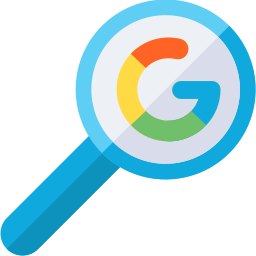 Búsquedas: Las búsquedas en Google no presentan publicidad. Está aplicado el filtro Safe Search integrado en el buscador Google que tiene por objetivo proteger a los menores evitando que páginas web e imágenes que se consideran únicamente para adultos aparezcan como resultado en las búsquedas. Saber más
Búsquedas: Las búsquedas en Google no presentan publicidad. Está aplicado el filtro Safe Search integrado en el buscador Google que tiene por objetivo proteger a los menores evitando que páginas web e imágenes que se consideran únicamente para adultos aparezcan como resultado en las búsquedas. Saber más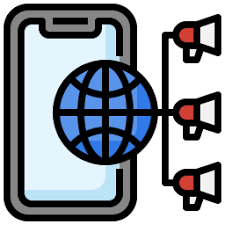 Comunicaciones externas: El alumnado de Primaria y ESO no puede interactuar por correo o por medio de cualquier aplicación de GWS con personas externas a la escuela, excepto cuando se realizan proyectos de colaboración con otros centros educativos. Tampoco dispone de permiso para compartir públicamente o con cuentas externas sus productos digitales como documentos, sitios web, vídeos o presentaciones.
Comunicaciones externas: El alumnado de Primaria y ESO no puede interactuar por correo o por medio de cualquier aplicación de GWS con personas externas a la escuela, excepto cuando se realizan proyectos de colaboración con otros centros educativos. Tampoco dispone de permiso para compartir públicamente o con cuentas externas sus productos digitales como documentos, sitios web, vídeos o presentaciones.
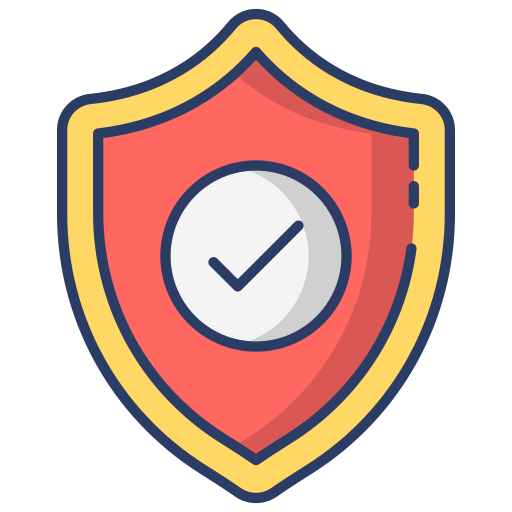 Restricción en el uso de cuentas particulares para iniciar sesión en los Chromebooks. (Guía del Chromebook)
Restricción en el uso de cuentas particulares para iniciar sesión en los Chromebooks. (Guía del Chromebook)
Configuramos los chromebooks del alumnado para que únicamente puedan iniciar sesión con la cuenta de la escuela. Restringir el uso de cuentas particulares permite estar siempre cubiertos con el filtro de contenidos y el control parental de Blocksi, que además es configurable y supervisable por vuestra parte cuando lo usan en casa. Por otro lado, los menores de 14 años, no pueden disponer legalmente de cuentas personales sin gestionar por parte de la escuela o la familia (por ejemplo con family link). Usar siempre la cuenta de la escuela proporciona protección y limita el uso del dispositivo para las tareas escolares, previniendo el uso excesivo de tecnología con redes sociales, videojuegos o Youtube.
¿Y en casa? ¿Qué podemos hacer?
-
Explica a tu hijo que una contraseña jamás debe compartirse.
-
Enséñale a comunicarse de forma segura y respetuosa.
-
Advierte a tus hijos los riesgos de facilitar datos personales en la red
-
Pacta normas sobre el uso de internet (tiempo límite, servicios visitados…).
-
Explícale que no todo lo que vemos en la red es cierto.
-
Conoce con quién se comunica en la red.
En los ordenadores de casa también podemos activar muchas de las medidas de protección que tenemos en el colegio. Te proponemos las siguientes:
-
Activa el filtro SafeSearch en el navegador. Entra en la URL https://www.google.com/preferences, marca la casilla Safesearch y bloquéalo.
-
Visita el centro de seguridad para familias de Google: https://www.google.com/safetycenter/families/start/
⚠️ Atención
Aprovechamos para recordar que en nuestra escuela solo está permitido el uso de tecnología con intención educativa. En el centro, todos los recursos tecnológicos se deben utilizar con fines educativos y de forma adecuada. Los juegos y otras actividades de entretenimiento no aprobadas expresamente por el profesorado no se permiten en el centro entre el comienzo y el final del día escolar.